在现代社会中,电脑已成为人们生活中必不可少的一部分。在使用电脑时,为了保护我们的隐私和数据安全,经常需要设置自动锁屏功能,以免忘记手动锁屏而导致安全问题。本文将介绍如何在电脑上设置自动锁屏功能,让您的电脑更加安全。
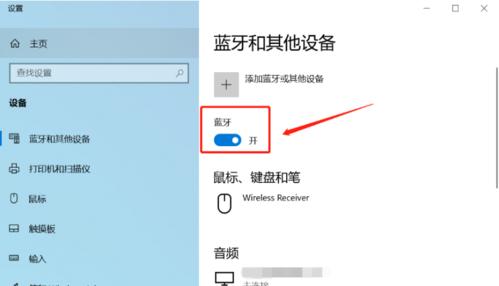
一、打开屏幕保护设置
在开始菜单中搜索屏幕保护设置,或者通过鼠标右键点击桌面空白处,选择“个性化”→“屏幕保护”进入屏幕保护设置界面。
二、选择屏幕保护类型
在屏幕保护设置界面中,可以选择不同的屏幕保护类型,例如“3D文字”、“海洋”等等。在这里选择一个你喜欢的屏保类型。
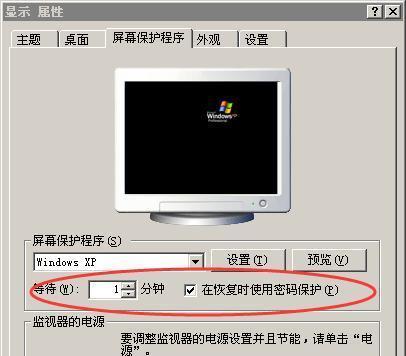
三、设置等待时间
在“等待时间”选项卡中,可以选择多长时间后触发屏幕保护。在这里我们可以选择几分钟后触发自动锁屏功能。
四、勾选“在恢复时需要输入密码”
为了确保数据安全,我们需要在电脑恢复后需要输入密码才能使用,这样可以避免他人随意进入我们的电脑。
五、点击“应用”按钮
完成以上设置后,点击“应用”按钮使设置生效。
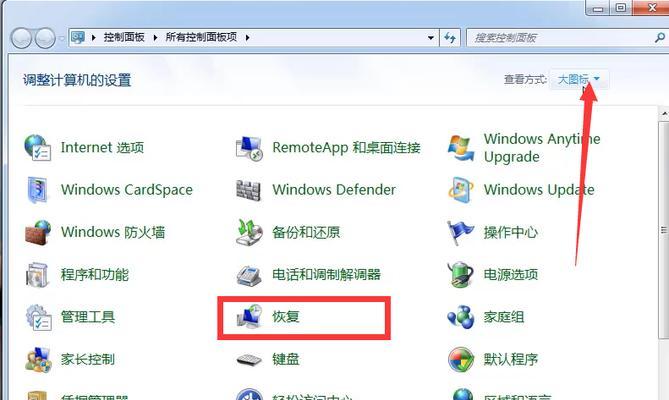
六、测试自动锁屏功能
完成设置后,可以等待一段时间,或者手动触发屏幕保护功能,测试自动锁屏功能是否正常工作。
七、如何取消自动锁屏
如果想要取消自动锁屏功能,可以在屏幕保护设置界面中将“等待时间”选项卡中的等待时间设为0即可。
八、如何修改自动锁屏时间
如果想要更改自动锁屏的时间,只需要重新打开屏幕保护设置界面,再次选择需要的等待时间即可。
九、不同用户可以设置不同的锁屏时间
如果有多个用户使用同一台电脑,每个用户可以根据自己的需求和习惯设置不同的自动锁屏时间。
十、电脑自动锁屏功能的好处
通过设置电脑自动锁屏功能,可以有效地保护用户隐私和数据安全,避免忘记手动锁屏而导致安全问题。
十一、在公共场所使用电脑时更需要自动锁屏功能
在公共场所使用电脑时,更需要设置自动锁屏功能,以防止他人恶意操作或窃取个人信息。
十二、自动锁屏功能的缺陷
自动锁屏功能虽然可以保护用户隐私和数据安全,但也会影响用户使用电脑的便利性和效率。在设置自动锁屏功能时需要权衡其利弊。
十三、如何解决自动锁屏带来的问题
为了兼顾安全和便利性,可以设置合理的自动锁屏时间,或者通过一些软件来解决自动锁屏问题。
十四、优秀的自动锁屏软件推荐
市面上有很多优秀的自动锁屏软件,例如“TimeLock”、“AutoLock”等等。这些软件可以根据用户需求来设置自动锁屏时间,并且支持多种操作系统。
十五、
通过本文的介绍,相信大家已经学会如何设置电脑自动锁屏功能了。在今后的使用中,一定要注意保护好自己的隐私和数据安全,合理设置自动锁屏时间,让我们的电脑更加安全、高效、便捷。




